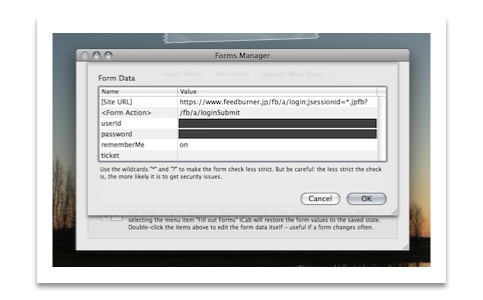昨日は、フィードバックまつり と題して(勝手に)、昨年から「フィードバックしなきゃなぁ…」と気にしていた Mac アプリ開発者の方々に、あらかたフィードバックやリクエストを送りました。と言っても、メール4通 + フォーラムへの投稿1本を、ちょこちょこっと英語で書いただけなのですが、疲れたし、時間もかかった。もっとサクサクできるようになりたいものです(涙)。
今日は、前回の記事 であれだけ、今からメインブラウザにしても問題ないレベル などと煽っておきながら、実際に使い続けてみると、現在のメジャーなブラウザに慣れている方がつまづきそうなポイントが2つほどあったので、ご紹介しておきます。ちなみに、いずれも iCab 公式サイトの FAQ に答えが書いてありました。
Google のウェブサービスを正常に使うことができない
(※ これは Leopard をお使いの場合の対応の仕方です。Tiger 以前をお使いの場合は、方法が異なってくるかもしれません)
例えば iCab で Gmail にアクセスすると、「完全にサポートされたブラウザ」でない、として、「簡易 HTML 形式のページ」に飛ばされてしまいます。

これは Google が、「サポートされたブラウザ」を、機能ではなく名前で判断しているからで、Google に対応ブラウザとして登録されていない iCab は、実際には動作可能(WebKit を使っているから、Safari と同等)であっても、対応ブラウザとして認識されないようです。
iCab には、UA名をオン・ザ・フライで変更できる機能( View > Browser Identity )が備わっていますので、FAQ でも、ここで “Safari 3” に変更するように、と書かれています。
が、少なくとも僕の環境では、上記のメニューに “Safari 3” という項目は見当たりません。とりあえず見つけた “Safari, MacOS X” を選択して試してみると、「通常の HTML 形式のページ」にアクセスすることはできたものの、JavaScript が正常に動作していないようでした。
結論としては、自分で Safari 3 の UA名を設定 して、それを使います。やり方は:
- 環境設定パネル > Identity で、いちばん下のラジオボタンをオンにする
ラジオボタンのとなりのフィールドに、Safari 3 の UA 名※ を入力する
※ 例:Mozilla/5.0 (Macintosh; U; Intel Mac OS X; ja-jp) AppleWebKit/523.10.6 (KHTML, like Gecko) Version/3.0.4 Safari/523.10.6
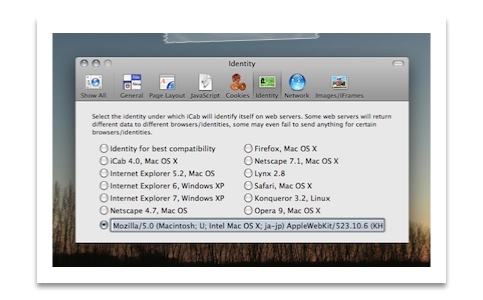
これで、正常に使うことができるようになります。
自動でパスワードを保存/入力してくれない
設定すれば、自動でパスワードを入力させることはできます。しかし、いかなるフォームデータも、自動で保存されることはない ようです。FAQ によれば、これはセキュリティを(激しく)考慮した、仕様のようです。
フォームデータを保存するには、フォームに入力した後、View > Save Forms を実行します。
保存したフォームデータは、Tools > Forms Manager > Special Web Sites タブ で確認することができます(この他のタブがどういう場合に使われるのかは、まだ検証中です)。
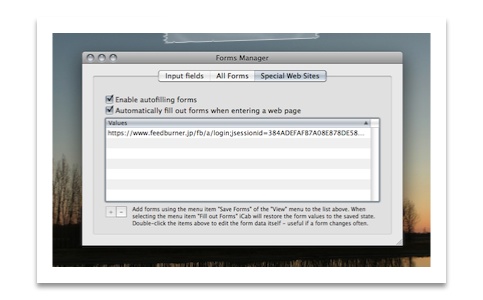
また、同タブにある Automatically fill out forms when entering a web page をチェックしておくと、他のブラウザと同様に、次に同じページにアクセスしたときに、保存したデータを自動で入力させることができます。
ただし、ここがとても重要なのですが、このままでは、フォームデータを保存したときの URL と一字一句同じでなければ、自動入力してくれません 。これのなにが問題かというと、例えばログインフォームによくある、URL に sessionid が含まれていて、URL が随時変化する、といったものに関しては、自動入力がなされません。
これを改善するには、保存したフォームデータを手で編集します。フォームデータ一覧の項目をダブルクリックすると、編集シートが現れますので、ここで必要な項目を編集します。
項目の設定には、以下のワイルドカードを使うことができます:
- *
- 任意の文字列を表す
- ?
- 任意の1文字を表す
FeedBurner のログインフォームを例にとると、図のようすれば、うまく自動入力されるようになります(sessionid を任意の文字列としているところが、まだちょっと甘いかもしれませんが)。
まとめ
…というわけで、気軽に乗り換えたい人にとっては、ちょっとハードルが高そう、ということが判明しましたが、僕は期待を込めて、まだまだ試していこうと思います。
UPDATE: 最近、通常記事と Notes コーナー(カテゴリー)をちゃんと分けていないので、この記事は Notes コーナーに移動することに。Notes コーナーでは、僕の意見や感想よりも、各ジャンル(子カテゴリー)関して、すぐ参考にしていただける情報(問題の解決策か、問題について僕が調査できたところまで)を載せることを目指しています(いくつか最新のデータに更新できていないものもありますが…汗)。旧 URL へのアクセスは、リダイレクトされます。